Hur man lyssnar på Pandora i Kodi

Ibland vill du bara elda Pandora på din stereo utan att behöva ansluta telefonen eller aktivera Bluetooth. Om du är Kodi-användare har du säkert undrat om det finns en Pandora-tillägg till din hemmabiosystem.
Det finns tyvärr ingen i det officiella arkivet. Men det betyder inte att du inte kan använda Pandora i Kodi: det betyder bara att du behöver göra lite grävning. En tillägg som heter Pandoki gör jobbet underligt. Så här ställer du in det.
Så här installerar du Pandoki i Kodi
Först, gå till den här tråden på det officiella Kodi-forumet och ladda ner "repo-nedladdning" så att du kan få automatiska uppdateringar senare. Öppna sedan Kodi och gå till Inställningar> Addons och se till att "Okända källor" är aktiverade.
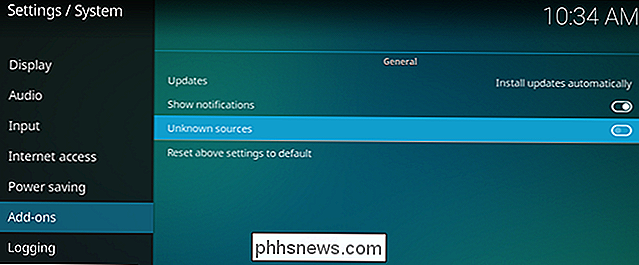
Med det gjort kan vi gå till Addons på startskärmen och sedan välja "Installera från zip-fil".
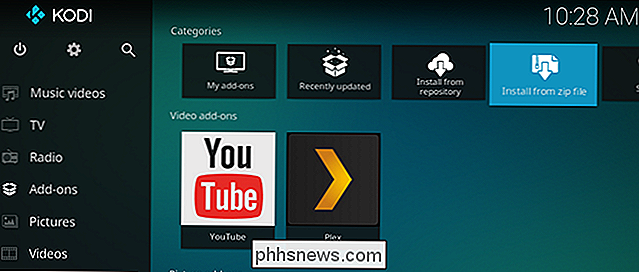
Bläddra i hårddisken tills du hittar ZIP-filen du hämtade tidigare, välj sedan den.
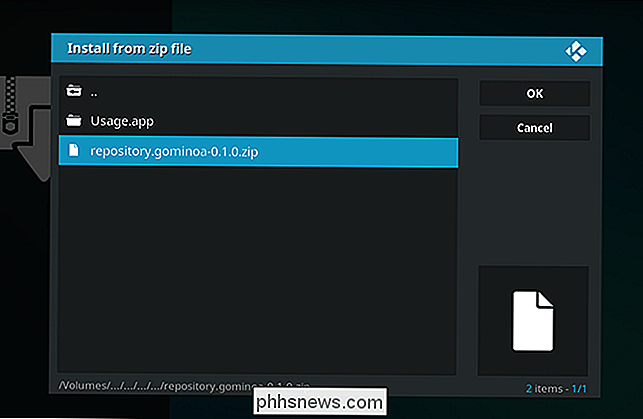
Vänta på att förvaret ska installeras och gå sedan till "Installera från förvaret. "
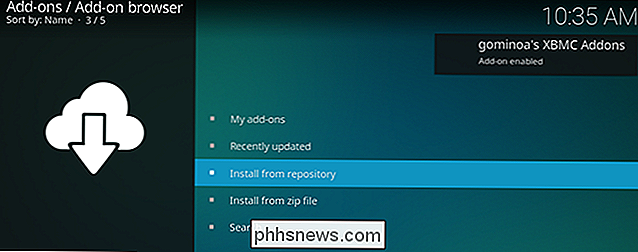
Plugin du letar efter finns i" gominoa "-förvaret, som du just installerat. Du hittar det under "Musik tillägg".
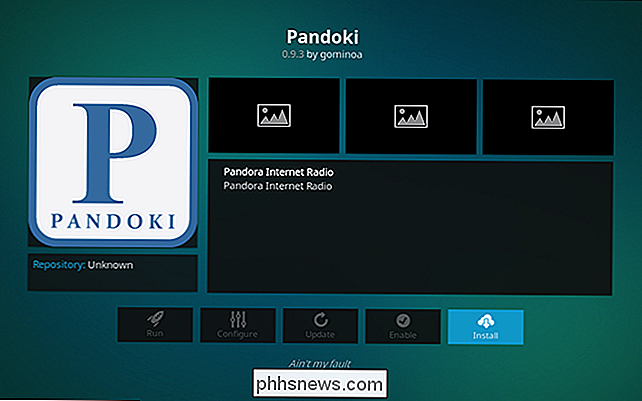
Installera den tillägget och vi är bara redo att komma igång. Du måste först öppna tilläggets inställningar för att ange ditt Pandora användarnamn och lösenord.
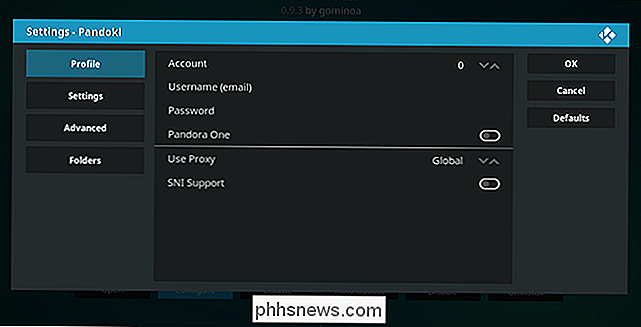
Om du är en Pandora One-abonnent, se till att du även byter till det här alternativet.
Användning av Pandoki i Kodi
Öppna Pandoki och du kommer se alla dina Pandora-stationer.
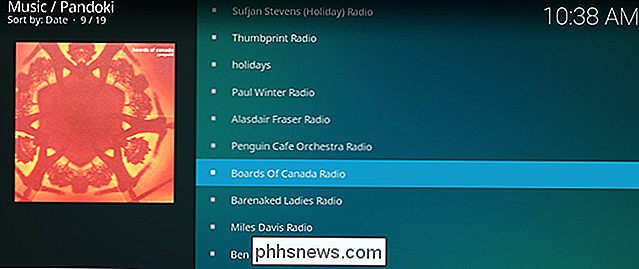
Välj en station och uppspelningen börjar.
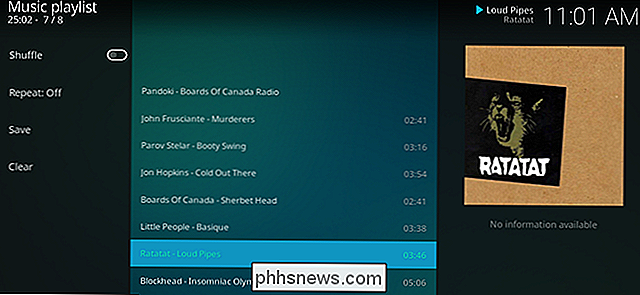
Allt sker inom Kodis standardgränssnitt, vilket betyder att navigering är lätt. Om du vill höra en låt igen kan du: bara gå tillbaka till den låten och välj den.
Och det handlar om det! Det finns några saker du kan konfigurera i tilläggets inställningar, inklusive vilken ordning dina kanaler visas i och hur många låtar som visas i en viss spellista, men för det mesta är det väldigt enkelt. Njut av att lyssna på din radio på din stereo.

Kommer det att kosta pengar? Beroende på din operatör kan det eller inte kosta dig pengar. I USA tar de flesta större bärare extra för tethering. Kontakta din operatörs webbplats för mer information om vad de tar betalt för tethering. En extra $ 20 avgift för tethering är inte ovanlig i USA. RELATED: Hur man använder Androids inbyggda tethering när din bärare blockerar det Det är möjligt att komma runt dessa begränsningar genom att installera och använda en tredjeparts tethering-app eller, om du är rotad, avblocker Android-inbyggd tethering-funktion.

De 3 bästa sätten att göra ett fönster alltid på toppen av Windows
Windows erbjuder inte ett inbyggt sätt för användarna att alltid skapa ett fönster. Det finns många verktyg från tredje part för detta, men de är ofta uppblåsta och klumpiga. Så, låt oss ta en titt på vad som fungerar bra. Medan det finns många verktyg där ute för att få ett fönster att stanna alltid på toppen har många av dem varit länge och fungerar inte bra med moderna versioner av Windows-eller 64-bitars versioner.



